고정 헤더 영역
상세 컨텐츠
본문 제목
Raspberry Pi 라즈베리파이 - Octopirnt사용 Anet A8 Skynet 펌웨어 설치(installing Skynet firmware Update Using Octoprint for Anet A8)
본문
Octopi 에서 계속 화재가능성에 대해 펌웨어 경고를 뿜어주어 Skynet으로 변경했습니다
순정 펌웨어가 없는 체로 진행하기엔 위험이 있지만...
과감히 저질렀습니다 뭐 실패하면 보드를 새로 사면 되니까요…?
Marlin을 추천하던데...
어째선지… 출력 준비가 되면 에러를 뿜고 멈춰대서.. Skynet으로 했습니다
wiki항목을 보면 Skynet is obsolete. Use Marlin 이라고 대놓고 써있습니다…
나중에 덜 귀찮을때 Marlin을 다시 도전해보는걸로...


우선 펌웨어를 받기 위해 Skynet3d github에 방문했습니다
clone or download 를 클릭하여 Download ZIP 을 클릭해서 다운받아줍니다

다운받은 Skynet3d-master.zip 을 압축을 풀고


Configuration Profiles > Anet A8 디렉토리에서
현재 가지고 있는 Anet A8에 맞는 Configuation.h 파일을 복사해줍니다
기본이 5버튼 no autolevel 이지만 저는 autoleveling sensor를 구입해서
autolevel sensor를 선택했습니다
참고로 Front left sensor 는 익스투르더 좌측에 stock anet sensor 는 뒤편
SkynetV2.3.2 디렉토리에 복사할때 덮어쓰기 경고가 나온다면 덮어 쓰셔도 됩니다
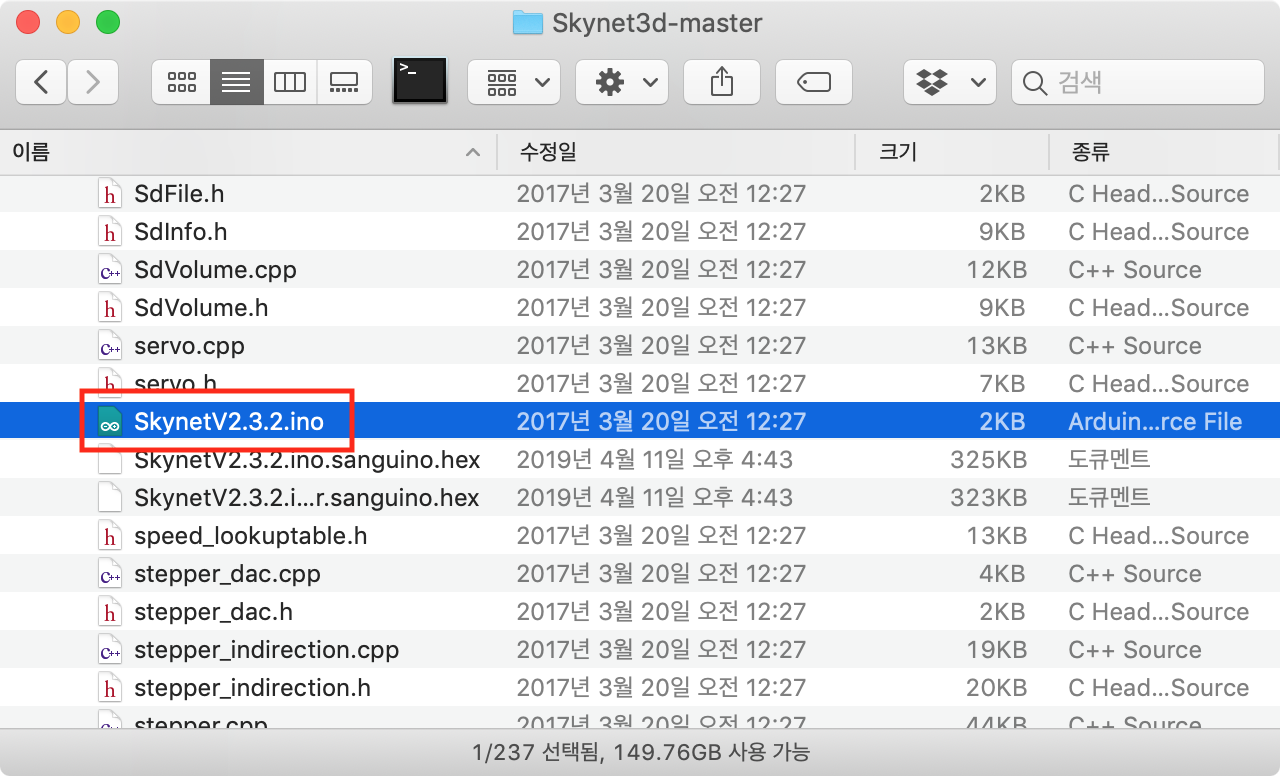
아래로 쭉쭉 내리다보면 SkynetV2.3.2.ino 파일이 보이네요
아두이노는 Skynet에 동봉된걸 쓰시면 됩니다만
윈도우용이라 맥에서는 인식이 안됩니다
불편하더라도 윈도우로 진행하시면 편하게 진행할 수 있습니다
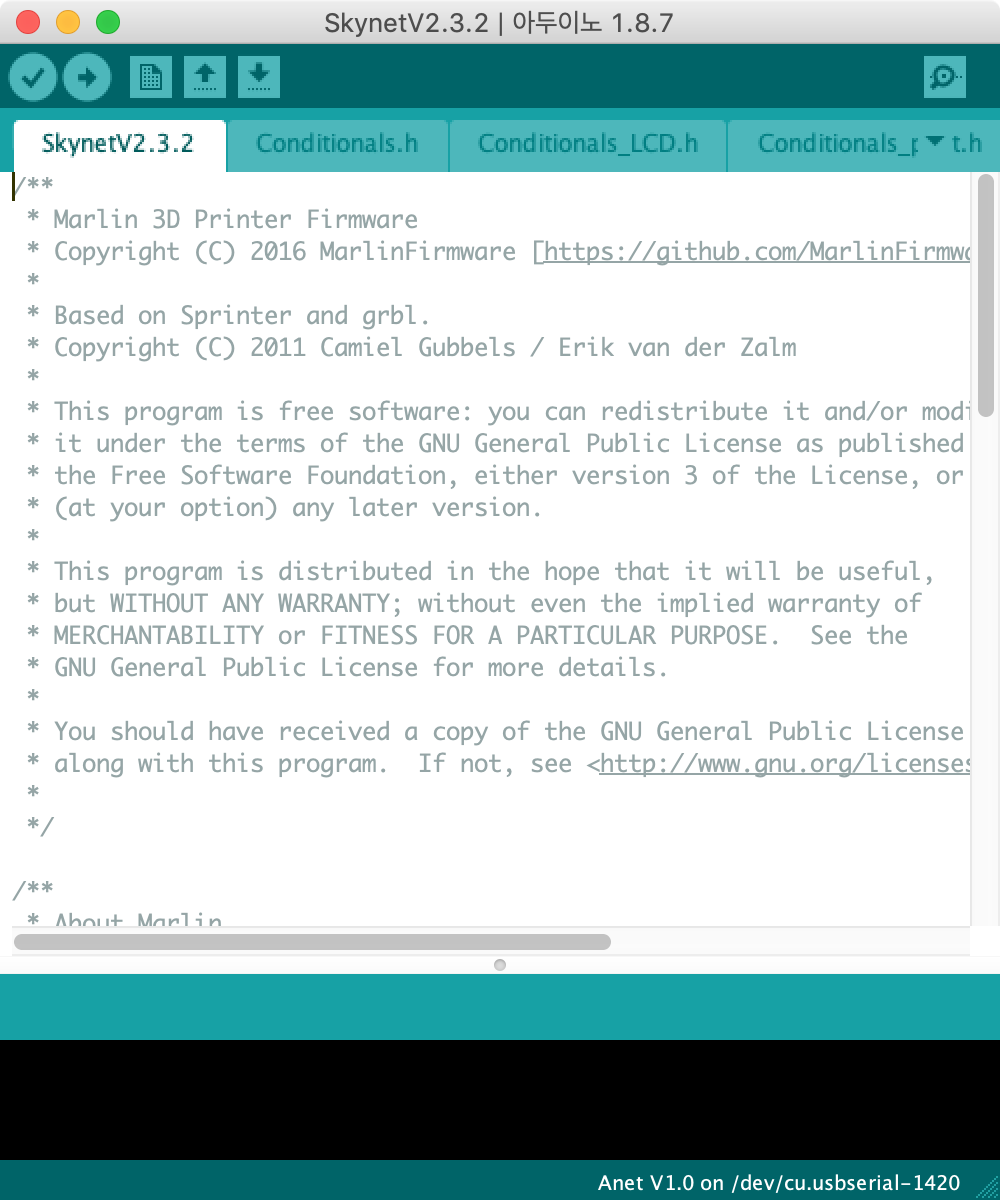

아두이노에서 SkynetV2.3.2.ino 을 불러오고
보드를 Anet V1.0으로 변경해줘야 됩니다
펌웨어를 아두이노 우노에 설치할게 아닌이상 보드를 잘 확인해야 합니다
정 맥에서 하고싶으시면…
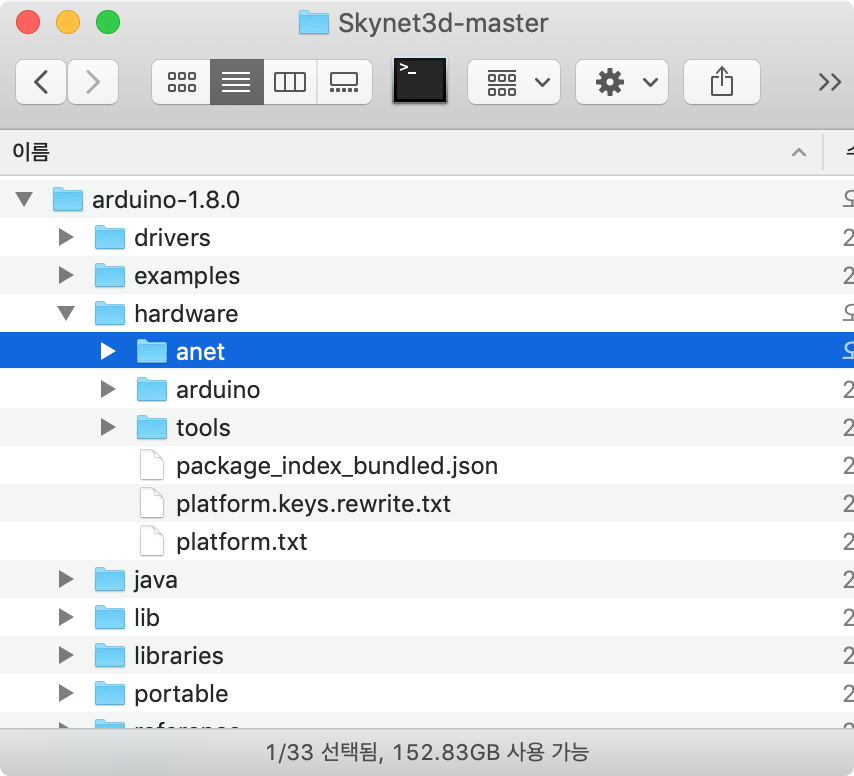

동봉된 Arduino의 hardware 디렉토리안의 anet를 복사해서
Arduino 패키지안의 Java > hardware 디렉토리에 넣고 재시작을 해주시면 됩니다


컴파일 테스트를 진행 후
Anet에 직접 연결되 있다면 포트확인후 업로드 하시면 됩니다
저는 Octopi를 사용했습니다
스케치 > 컴파일된 바이너리 내보내기를 실행해줍니다

컴파일된 바이너리 내보내기를 진행 하면 Skynet 디렉토리에 hex 파일이 생성됩니다
생성된 hex파일을 Octoprint에서 불러
펌웨어 업데이틀 진행하면 보드 연결없이(이미 octopi가 연결..)
펌웨어를 변경 가능합니다
Octoprint 설정페이지로 진입합니다
Firmware Updater 플러그인이 없다면 설치해야합니다
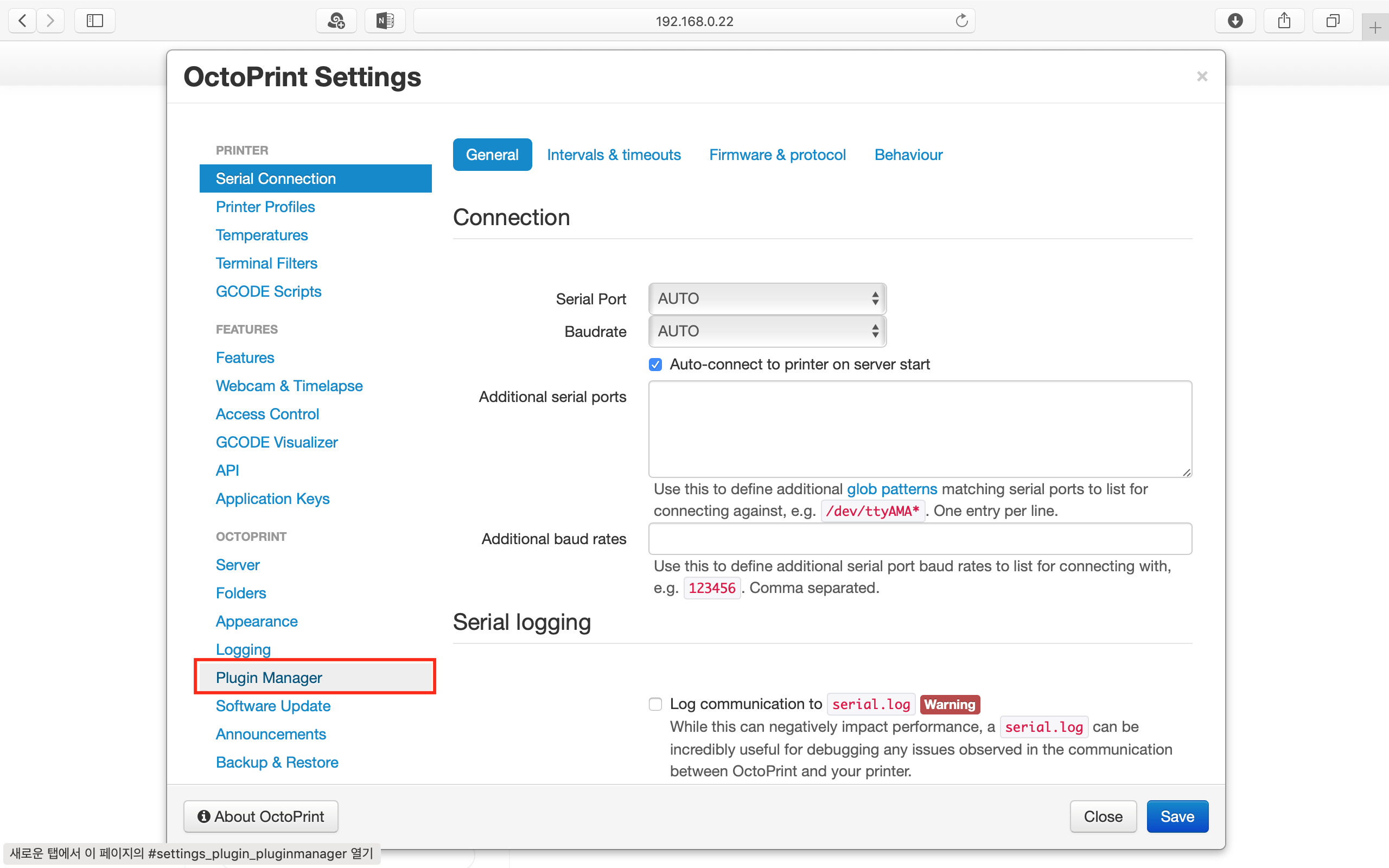
Plug Manager메뉴 진입


전 이미 설치해서 목록에 보이네요
하단 Get More를 선택해서 firmware를 검색하시면 목록에 나오는걸 설치하시면 됩니다

설치후 재부팅 하시면 Firmware Updater 메뉴가 활성화 됩니다


프린터를 안켜서 Serial Port가 활성화가 안되있네요…
시리얼 포트를 꼭 확인하시고 진행해야 합니다
hex파일이 생성된 SkeyNet 디렉토리에서 hex파일을 선택하고

Flash from File 을 선택하시면 업데이트를 진행합니다
업데이트가 끝나면 LCD화면에 SkyNet 이라는 로그와 함께
재시작되는걸 확인할 수 있습니다
참고
- Skynet3D: https://github.com/thijsk/Skynet3d
- Anet board: https://github.com/SkyNet3D/anet-board/
- 3dprint wiki: https://3dprint.wiki/reprap/anet/a8/improvement/autobedleveling
그 외
[embedded/3D Printer] - Raspberry Pi 라즈베리파이 - Anet A8 연결 4부:Octoprint add on AstroPrint Plugin
[embedded/3D Printer] - Anet A8 핫엔드 노즐청소 (filament remove and hot end nozzle clean)
[embedded/3D Printer] - Anet A8 오토레벨링센서 장착(setting the auto Leveling Sensor Module)





댓글 영역